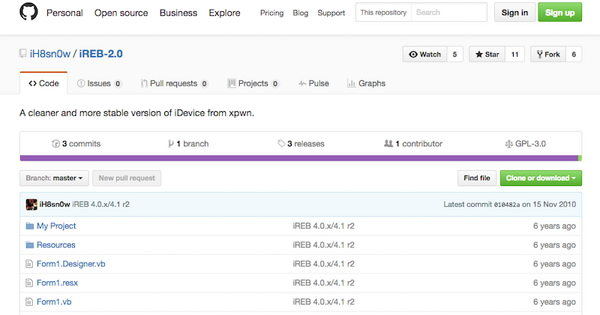Come risolvere i problemi dopo aver effettuato il jailbreak del tuo iPhone con lo strumento Pangu
Pangu è davvero una bella applicazione che ti aiutaeseguire facilmente il jailbreak di iOS 11.3.1 sul tuo iPhone. Anche i principianti degli utenti possono utilizzare l'app per ottenere il jailbreak dei loro iPhone e godersi Cydia e le sue app sui telefoni.
Mentre il processo di jailbreak non avviene di solitocausare problemi, alcuni utenti hanno segnalato di avere problemi sui loro iPhone dopo averli sottoposti a jailbreak con lo strumento Pangu. Se ti capita di riscontrare problemi sul tuo iPhone dopo averlo eseguito il jailbreak con Pangu, allora qui abbiamo alcune soluzioni per te che puoi provare a risolvere i problemi.
- Problema 1: l'iPhone si blocca dopo / durante il jailbreak con Pangu
- Problema 2: Pangu si arresta dopo il riavvio
- Problema 3: l'app Pangu non funziona
Problema 1: l'iPhone si blocca dopo / durante il jailbreak con Pangu
Questo è uno dei problemi più comuni che gli utenti devono affrontaredopo aver effettuato il jailbreak del proprio dispositivo. Se il tuo iPhone è bloccato su uno schermo (modalità di recupero, modalità DFU, logo Apple, schermo blu / nero) e non si sposta oltre, probabilmente ti trovi in una situazione bloccata, che può essere risolta utilizzando una bella utility chiamata Tenorshare ReiBoot.
1. Scarica e installa l'app sul tuo computer. Avvia l'app Tenorshare ReiBoot e collega il tuo iPhone al computer utilizzando un cavo compatibile.
2. Quando si apre l'app, fare clic su Entra nella modalità di recupero per riavviare il tuo iPhone in modalità di ripristino. Una volta che il tuo iPhone entra in modalità di ripristino, fai clic su Esci dalla modalità di recupero nell'app per riavviare normalmente il tuo iPhone.

1. Esegui Tenorshare ReiBoot e fai clic su "Correggi tutto iOS bloccato" sull'interfaccia principale. Ora fai clic su "Start" e segui le procedure guidate per mettere il dispositivo in modalità di ripristino o DFU per rilevare il dispositivo.

2. Una volta rilevato il tuo iPhone, fai clic su "Download" per scaricare il pacchetto del firmware della versione più recente per il tuo dispositivo. c

3. Una volta scaricato e completato correttamente il pacchetto firmware. Fai clic su "Avvia riparazione" per avviare il ripristino del sistema.

Il tuo iPhone ora dovrebbe funzionare normalmente senza essere bloccato su uno schermo.
Problema 2: Pangu si arresta dopo il riavvio
Se l'app Pangu si blocca dopo il riavvio del tuo iPhone, dovrai risolvere il problema reinstallando l'app.
1. Toccare e tenere premuto il Pangu app sulla schermata iniziale e le icone dell'app inizieranno a oscillare.
2. Tocca l'icona X nell'angolo in alto a sinistra dell'icona dell'app di Pangu per eliminare l'app dal tuo iPhone.
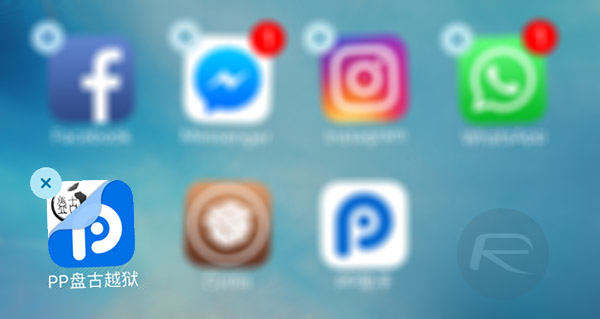
3. Quando l'app è stata eliminata, riavvia il tuo iPhone usando il Energia pulsante.
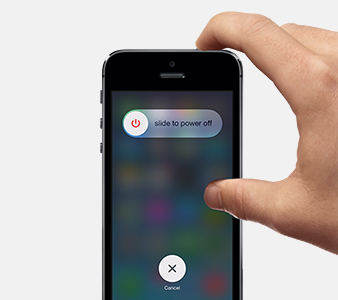
4. Usa Cydia Impactor per reinstallare l'app Pangu sul tuo iPhone.
L'app non dovrebbe più bloccarsi e dovresti eseguire Cydia sul tuo iPhone senza problemi.
Problema 3: l'app Pangu non funziona
Se l'app non sembra funzionare sul tuo iPhone, sembra che tu non abbia toccato il pulsante Trust per il certificato dell'app.
Quello che puoi fare in questo caso è andare su Impostazioni> Generali> Gestione dispositivo sul tuo iPhone e selezionare il profilo sviluppatore e toccare Fiducia. Si assicurerà che il tuo iPhone riconosca l'app e che provenga da uno sviluppatore fidato. È quindi possibile riavviare l'app e dovrebbe funzionare senza problemi.
Se il problema persiste, prova a riavviare il tuo iPhone, quindi a riavviare l'app e dovrebbe funzionare.